
Примечания.
| Предупреждение – Риск повреждения! Во время приема или передачи факсов не дотрагивайтесь до кабелей или принтера в отмеченной области. |

Во многих странах существует требование, чтобы на всех исходящих факсах в вернем или нижнем полях каждой передаваемой страницы или на первой странице из передаваемого набора содержалась следующая информация: имя факса (идентификатор предприятия, другого подразделения или лица, отправляющего сообщение) и номер факса (номер телефона передающего факсимильного аппарата, предприятия, другого подразделения или лица). Для получения дополнительных сведений, см. Уведомления о соответствии стандартам для терминального телекоммуникационного оборудования.
Для ввода данных настройки факса используйте панель управления принтера или войдите на встроенный веб-сервер, используя обозреватель, и войдите в меню «Настройка».
| Примечание: Если протокол TCP/IP не настроен, то для ввода данных настройки факса необходимо использовать панель управления принтера. |
При первом включении принтера отображается серия экранов запуска. Если на принтере имеется функция факса, появятся экраны «Имя факса» и «Номер факса».
Если появляется экран «Имя факса», выполните одно из следующих действий:
Введите имя, которое должно указываться на всех исходящих факсах.
Введите имя факса, а затем нажмите кнопку Отправить.
Если появляется экран «Номер факса», введите номер факса, а затем нажмите кнопку Отправить.
Откройте веб-браузер и в поле адреса введите IP-адрес принтера.
Примечания.
Нажмите Параметры > Параметры факса > Настройка аналогового факса.
В поле «Имя факса» введите имя, которое должно указываться на всех исходящих факсах.
В поле «Номер факса» введите номер факса принтера.
Нажмите кнопку Отправить.
 | ВНИМАНИЕ – ОПАСНОСТЬ ПОРАЖЕНИЯ ЭЛЕКТРИЧЕСКИМ ТОКОМ! Во избежание поражения электрическим током не устанавливайте устройство и не выполняйте никаких электрических или кабельных соединений (питания, факса или телефонной линии) во время грозы. |
 | ВНИМАНИЕ – ОПАСНОСТЬ ПОРАЖЕНИЯ ЭЛЕКТРИЧЕСКИМ ТОКОМ! Во избежание поражения электрическим током не работайте с факсом во время грозы. |
 | ВНИМАНИЕ – ВОЗМОЖНОСТЬ ТРАВМЫ! Для снижения опасности возгорания при подключении данного устройства к телефонной сети общего пользования используйте только телекоммуникационный кабель 26 AWG (RJ-11) или большего сечения. При использовании в Австралии кабель должен быть сертифицирован Австралийским управлением связи и СМИ. |
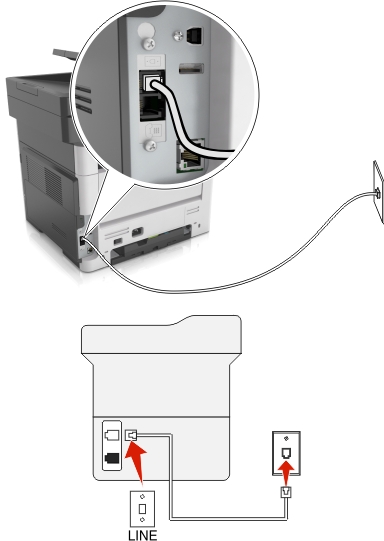
Подсоедините один конец телефонного кабеля к линейному порту принтера.
Подключите другой разъем кабеля к исправной аналоговой розетке.
Примечания.
| Примечание: Если вы подписаны на услугу отличительного звонка, следует настроить соответствующий шаблон звонка для принтера. В противном случае принтер не будет принимать факсы, даже если настроен автоматический прием факсов. |
Подключение к той же телефонной розетке
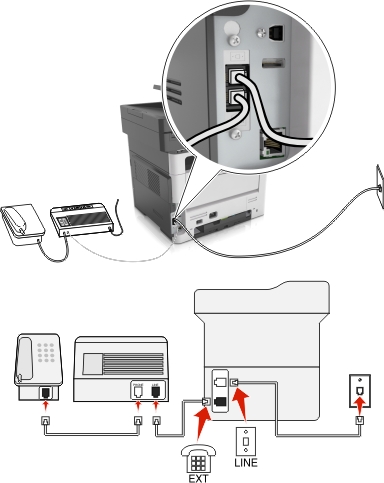
Подсоедините один конец телефонного кабеля к линейному порту принтера.
Подключите другой разъем кабеля к исправной аналоговой розетке.
Подключите автоответчик к телефонному порту принтера.
Подключение к разным настенным розеткам
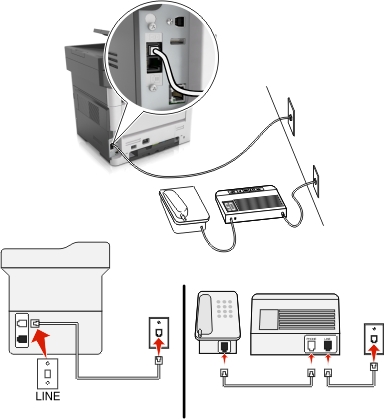
Подсоедините один конец телефонного кабеля к линейному порту принтера.
Подключите другой разъем кабеля к исправной аналоговой розетке.
Примечания.
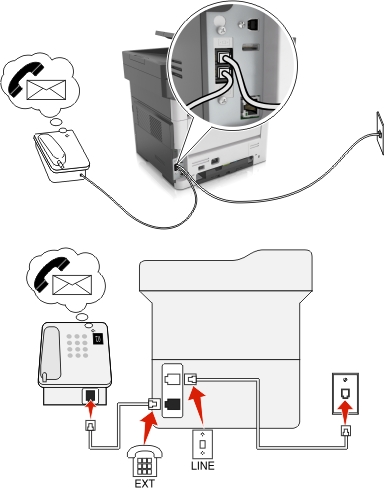
Подсоедините один конец телефонного кабеля к линейному порту принтера.
Подключите другой разъем кабеля к исправной аналоговой розетке.
Подключите телефон к телефонному порту принтера.
Примечания.
 | ВНИМАНИЕ – ОПАСНОСТЬ ПОРАЖЕНИЯ ЭЛЕКТРИЧЕСКИМ ТОКОМ! Во избежание поражения электрическим током не устанавливайте устройство и не выполняйте никаких электрических или кабельных соединений (питания, факса или телефонной линии) во время грозы. |
 | ВНИМАНИЕ – ОПАСНОСТЬ ПОРАЖЕНИЯ ЭЛЕКТРИЧЕСКИМ ТОКОМ! Во избежание поражения электрическим током не работайте с факсом во время грозы. |
 | ВНИМАНИЕ – ВОЗМОЖНОСТЬ ТРАВМЫ! Для снижения опасности возгорания при подключении данного устройства к телефонной сети общего пользования используйте только телекоммуникационный кабель 26 AWG (RJ-11) или большего сечения. При использовании в Австралии кабель должен быть сертифицирован Австралийским управлением связи и СМИ. |
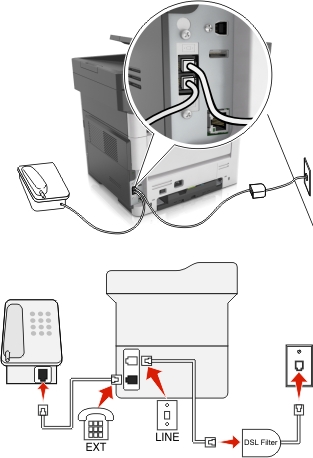
Линия DSL разделяет обычную телефонную линию на два канала: голосовой и Интернет. Сигналы телефона и факса передаются по голосовому каналу, а сигналы Интернета – по другому.
Чтобы минимизировать взаимные помехи между двумя каналами, обратитесь к своему DSL-провайдеру за DSL-фильтром.
Подсоедините линейный порт фильтра DSL к настенной розетке.
Подсоедините один конец телефонного кабеля к линейному порту принтера.
Подсоедините другой разъем кабеля к телефонному порту на фильтре DSL.
| Примечание: Чтобы подсоединить телефон к принтеру, удалите защитную заглушку из порта принтера, затем подключите телефон к этому порту. |
 | ВНИМАНИЕ – ОПАСНОСТЬ ПОРАЖЕНИЯ ЭЛЕКТРИЧЕСКИМ ТОКОМ! Во избежание поражения электрическим током не устанавливайте устройство и не выполняйте никаких электрических или кабельных соединений (питания, факса или телефонной линии) во время грозы. |
 | ВНИМАНИЕ – ОПАСНОСТЬ ПОРАЖЕНИЯ ЭЛЕКТРИЧЕСКИМ ТОКОМ! Во избежание поражения электрическим током не работайте с факсом во время грозы. |
 | ВНИМАНИЕ – ВОЗМОЖНОСТЬ ТРАВМЫ! Для снижения опасности возгорания при подключении данного устройства к телефонной сети общего пользования используйте только телекоммуникационный кабель 26 AWG (RJ-11) или большего сечения. При использовании в Австралии кабель должен быть сертифицирован Австралийским управлением связи и СМИ. |
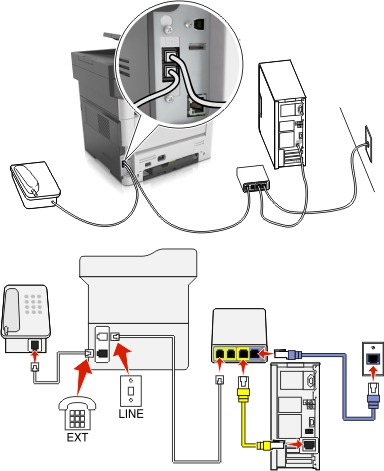
Подсоедините один конец телефонного кабеля к линейному порту принтера.
Подсоедините другой конец кабеля к порту с маркировкой Phone Line 1 или Phone Port на адаптере VoIP.
| Примечание: Порт Phone Line 2 или Fax Port не всегда рабочий. Провайдеры VoIP могут взимать дополнительную плату за активацию второго телефонного порта. |
Подключите телефон к телефонному порту принтера.
Примечания.
 | ВНИМАНИЕ – ОПАСНОСТЬ ПОРАЖЕНИЯ ЭЛЕКТРИЧЕСКИМ ТОКОМ! Во избежание поражения электрическим током не устанавливайте устройство и не выполняйте никаких электрических или кабельных соединений (питания, факса или телефонной линии) во время грозы. |
 | ВНИМАНИЕ – ОПАСНОСТЬ ПОРАЖЕНИЯ ЭЛЕКТРИЧЕСКИМ ТОКОМ! Во избежание поражения электрическим током не работайте с факсом во время грозы. |
 | ВНИМАНИЕ – ВОЗМОЖНОСТЬ ТРАВМЫ! Для снижения опасности возгорания при подключении данного устройства к телефонной сети общего пользования используйте только телекоммуникационный кабель 26 AWG (RJ-11) или большего сечения. При использовании в Австралии кабель должен быть сертифицирован Австралийским управлением связи и СМИ. |
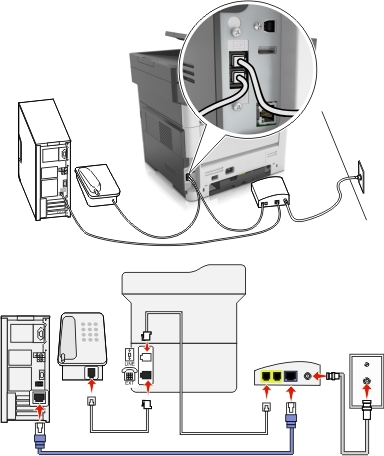
Подсоедините один конец телефонного кабеля к линейному порту принтера.
Подсоедините другой конец кабеля к порту с маркировкой Phone Line 1 или Phone Port на кабельном модеме.
Подключите аналоговый телефон к телефонному порту принтера.
| Примечание: Чтобы убедиться в исправности телефонного порта на кабельном модеме, подключите аналоговый телефон и убедитесь в наличии тонального сигнала. |
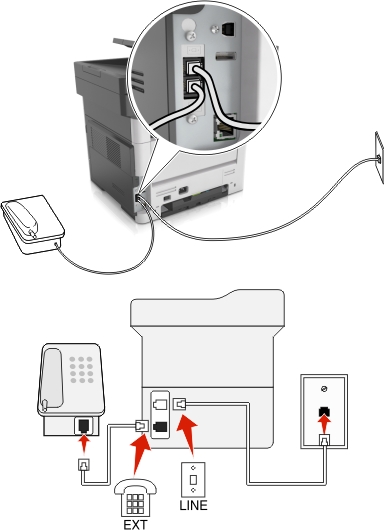
Подсоедините один конец телефонного кабеля к линейному порту принтера.
Подключите другой разъем кабеля к исправной аналоговой телефонной розетке.
Подключите аналоговый телефон к телефонному порту принтера.
 | ВНИМАНИЕ – ОПАСНОСТЬ ПОРАЖЕНИЯ ЭЛЕКТРИЧЕСКИМ ТОКОМ! Во избежание поражения электрическим током не устанавливайте устройство и не выполняйте никаких электрических или кабельных соединений (питания, факса или телефонной линии) во время грозы. |
 | ВНИМАНИЕ – ОПАСНОСТЬ ПОРАЖЕНИЯ ЭЛЕКТРИЧЕСКИМ ТОКОМ! Во избежание поражения электрическим током не работайте с факсом во время грозы. |
 | ВНИМАНИЕ – ВОЗМОЖНОСТЬ ТРАВМЫ! Для снижения опасности возгорания при подключении данного устройства к телефонной сети общего пользования используйте только телекоммуникационный кабель 26 AWG (RJ-11) или большего сечения. При использовании в Австралии кабель должен быть сертифицирован Австралийским управлением связи и СМИ. |
RJ-11 – это стандартный разъем розетки, принятый в большинстве стран. Если розетка или оборудование в доме не совместимы с данным типом подключения, необходимо воспользоваться телефонным переходником (адаптером). Переходник для вашей страны или региона может не входить в комплект поставки принтера, возможно, его придется приобрести отдельно.
В порт принтера может быть установлена заглушка-адаптер. Не извлекайте заглушку-адаптер из порта принтера при подключении к последовательной или каскадной телефонной системе.

Наименование детали | Номер по каталогу |
|---|---|
Заглушка-адаптер Lexmark | 40X8519 |
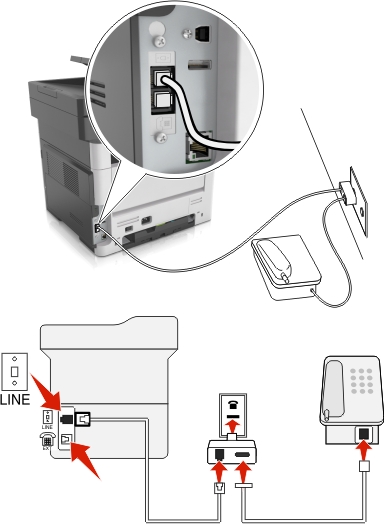
Подсоедините один конец телефонного кабеля к линейному порту принтера.
Подключите другой разъем телефонного кабеля к переходнику RJ11, затем подсоедините адаптер к настенной розетке.
Если требуется подключить другое устройство с другим типом разъема (не RJ11) к той же настенной розетке, подключите его напрямую к телефонному переходнику.
В Германии в настенных розетках имеется два вида портов. Порты N предназначены для факсимильных аппаратов, модемов и автоответчиков. Порт F предназначен для телефонов. Подсоедините принтер к любому из портов N.
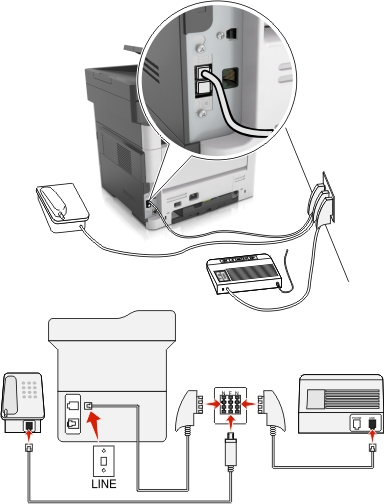
Подсоедините один конец телефонного кабеля к линейному порту принтера.
Подключите другой разъем кабеля к переходнику RJ-11, затем подключите переходник к порту N.
Если требуется подключить телефон или автоответчик к той же настенной розетке, подключите устройства, как показано на рисунке.
Служба специальных звонков позволяет использовать несколько телефонных номеров на одной телефонной линии. Для каждого телефонного номера назначен свой шаблон звонка.
На начальном экране коснитесь Параметры > Факс > Настройка аналогового факса > Параметры приема факсов > Средства управления администратора > Ответ включен.
Выберите шаблон звонка.
Примените изменения.
Откройте веб-браузер и в поле адреса введите IP-адрес принтера.
Примечания.
Нажмите Параметры > Параметры факса > Настройка аналогового факса
В поле "Имя факса" введите имя, которое должно указываться на всех исходящих факсах.
В поле "Номер факса" введите номер факса принтера.
Нажмите кнопку Отправить.
Предусмотрена возможность настройки даты и времени для печати на всех передаваемых факсах.
Откройте веб-браузер и в поле адреса введите IP-адрес принтера.
Примечания.
Нажмите Безопасность > Установка даты и времени.
В поле "Установка даты и времени вручную" введите текущую дату и время.
Нажмите кнопку Отправить.
| Примечание: Рекомендуется использовать сетевое время. |
Предусмотрена возможность автоматической настройки принтера на летнее время.
Откройте веб-браузер и в поле адреса введите IP-адрес принтера.
Примечания.
Нажмите Безопасность > Установка даты и времени.
Поставьте флажок Автопереход на летнее время, затем введите даты перехода на летнее и зимнее время в разделе "Настройка часового пояса пользователя".
Нажмите кнопку Отправить.